怎么解决ip地址与网络上的其他系统有冲突不能上网
ip地址与网络上的其他系统有冲突 , 从而导致无法上网 , 改怎么解决呢?小编给大家介绍一些解决办法 。

文章插图
方法一 修复本地衔接
1、打开“网上邻居” 。 如图
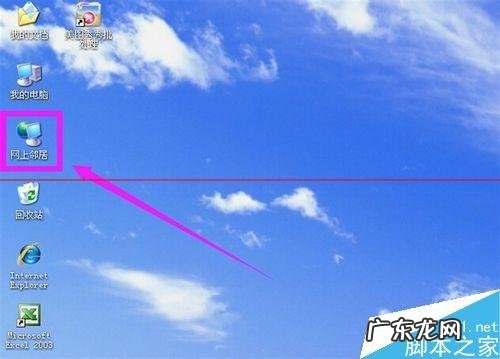
文章插图
2、点击左边栏目的“查看网络连接” 。 如图
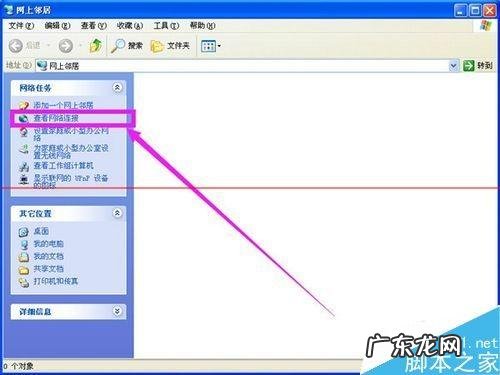
文章插图
3、双击鼠标 , 打开“本地连接” , 查看本地连接的状态 。 如图

文章插图
4、在“本地连接 状态”窗口中 , 点击“支持” 。 如图

文章插图
5、接着 , 点击窗口中的“修复”按钮 。 修复完成后 , 关闭窗口 , 就完成了 。 如图

文章插图

文章插图
方法二 修改IP地址
1、按方法一的步骤 , 打开本地连接 , 在“本地连接 状态”窗口中 , 点击“属性”按钮 。 如图
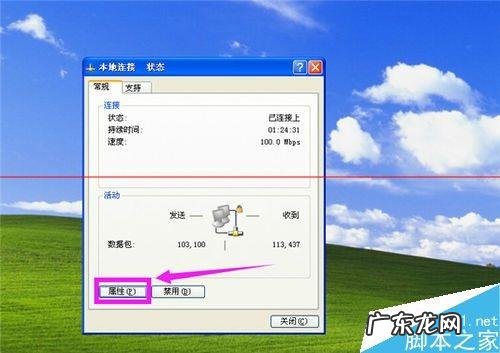
文章插图
2、然后 , 在属性窗口下 , 选择Internet 协议(TCP/IP) 。 然后点击“属性”按钮 , 如图
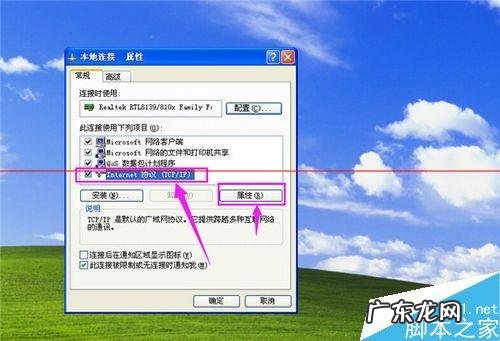
文章插图
3、在Internet 协议(TCP/IP)属性窗口中 , 更改IP地址的最后一个数 。 可改为1~255之间的任何一个数 。 改好后 , 点击确定 。 如图

文章插图
4、最后 , 在“本地连接 属性”窗口中 , 点击“确定”按钮 。 完成IP地址的修改步骤 。 如图
【电脑系统ip地址怎么设置? 怎么解决ip地址与网络上的其他系统有冲突不能上网】

文章插图
- 网络打印服务器如何设置? MAC系统上怎么设置打印服务器?
- 恶意占用系统资源是什么意思? 云锁软件会占用系统资源吗?
- 硬盘分区文件系统类型选什么? Mac分区失败 未能修改分区图,因为文件系统验证失败该怎么解决?
- 服务器? 苹果Mac系统怎么添加常用服务器
- macbook怎么切换中英文? mac系统在中文输入法下总是显示英文标点的解决办法
- win10任务栏假死根除? Windows系统任务栏总是假死该怎么办
- u盘重装系统win7 教你学会笔记本怎么重装系统
- 大白菜u盘装系统教程win7 大白菜一键装机工具装系统教程
- 重装系统需要什么东西 告诉大家电脑应该怎样重装系统
- 小白电脑重装系统 小编教你如何重装系统
特别声明:本站内容均来自网友提供或互联网,仅供参考,请勿用于商业和其他非法用途。如果侵犯了您的权益请与我们联系,我们将在24小时内删除。
